Video Cloud からの動画ダウンロード
Video Cloud アカウントから動画をダウンロードする方法はいくつかあります。Media モジュールや Social モジュールを使用する方法、APIを使用する方法、または視聴者が動画をダウンロードできるようにプレーヤーにダウンロードリンクを追加する方法があります。
動画マスターのダウンロード
動画マスターは、再トランスコードのために保存された元のソースファイルです。動画マスターは Studio ではダウンロードできませんが、必要に応じて Social Syndication API を使用してダウンロードできます。詳細は こちらのトピック を参照してください。
Media モジュールを使用した動画のダウンロード
動画アップロード時に、少なくとも1つの MP4 トランスコードを生成するトランスコードプロファイルが選択されていれば、Media モジュールを使用してその MP4 トランスコードをダウンロードできます。
マスターファイルがないため動画を再トランスコードできない場合は?
- m3u8 プレイリストは、各セグメントを1つずつダウンロードし、それらを結合するツールで基本的にダウンロード可能です。
- m3u8 は標準フォーマットであり、多くのサードパーティ製ツールが対応しています。
- Studio では m3u8 のリンクは表示されませんが、Playback API や CMS API から取得できます(またはネットワークトラフィックで確認可能)。
- ネットワークトラフィックから m3u8 ファイルを検出し、クリックでダウンロードできるブラウザ拡張もあります。Chrome 用の例は こちら を参照してください。
Media モジュールを使って動画をダウンロードする手順は以下の通りです:
- Media モジュールを開きます。
- ダウンロードしたい動画をクリックします。
- 動画ファイル セクションを探します。
- ダウンロードしたいトランスコードの サイズ 列のリンクを右クリックします。MP4 トランスコードが作成されている場合にのみ、クリック可能なダウンロードリンクが表示されます。
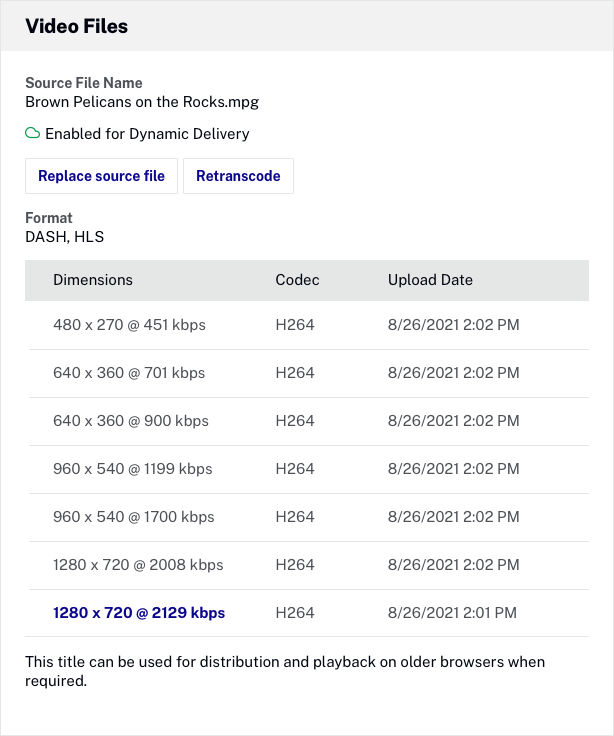
トランスコードや画像の URL は固定ではありません。Brightcove はメディア アセットの保存構成を変更することがあり、その際に特定アセットの URL も変更されます。固定 URL に依存するとリンク切れになる恐れがあります。最も安全な方法は、CMS API を使用して実行時に URL を取得することです。
Social モジュールを使用した動画のダウンロード
Social モジュールでは、動画URLのコピーや動画ソースファイルのダウンロードが可能です。ダウンロード時には、最高画質の MP4 トランスコードが取得されます。
Social モジュールを使って動画をダウンロードする手順は以下の通りです:
- Brightcove Social を開きます。
- 左ナビゲーションの 動画 をクリックします。Video Cloud アカウント内の動画一覧が表示されます。
- ダウンロードしたい動画をクリックし、ダウンロード をクリックします。
- 動画の URL をコピーするか、リンクをクリックしてブラウザで開きます。動画上で右クリックし、ソースファイルをローカルに保存します。
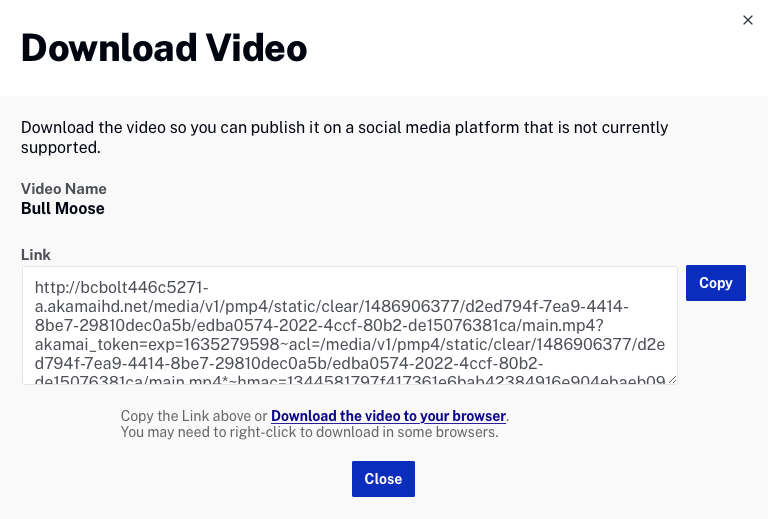
- をクリックします。
CMS API を使用した動画プロパティへのアクセス
CMS API を使用すると、Video Cloud アカウント内の任意の動画のメタデータ(動画URLなど)を取得できます。CMS API の利用には開発スキルが必要です。CMS API を使用した動画プロパティの取得方法については、Using the CMS API を使用する 動画データの取得 をご覧ください。
Brightcove Learning Services は、ダウンロードリンクを取得できる CMS API のサンプルアプリも提供しています:CMS API Sample: Download Links
動画ファイルへのダウンロードリンクの作成
開発スキルがある場合、プレーヤーのコントロールバーにダウンロードリンクを追加することで、視聴者が動画をダウンロードできるようにすることが可能です。
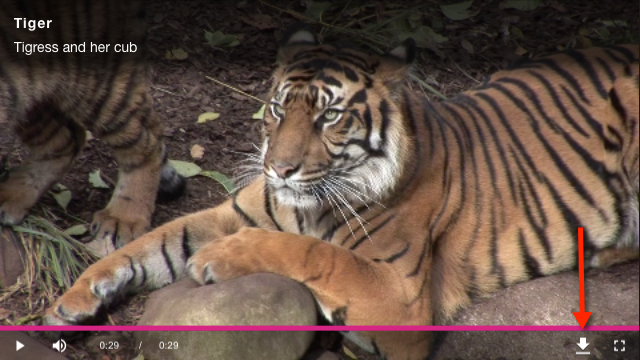
また、プレーヤーのオーバーレイや下部にダウンロードリンクを表示することも可能です。方法やサンプルコードについては、ダウンロード ボタン プラグイン を参照してください。
